
Kako omogućiti način oporavka na Apple TV?
U ovom članku ćemo vam reći kako prevesti vaš Apple TV na način oporavka.
Ako vaš Apple TV prefiks radi s pogreškama ili želite instalirati beta verziju TVOS na njega, onda ne možete učiniti bez načina oporavka (DFU). Rad se također izvodi, kao i na drugim IOS uređajima putem Iitunea. Postavke se odbacuju tako da se sustav vrati na raniju verziju, ili je firmver instaliran samostalno.
Nije teško prebaciti se na DFU način rada, ali to nije potrebno učiniti na uobičajenom telefonu ili tabletu. Sada ćemo govoriti o tome kako se to može učiniti.
Što je potrebno za omogućavanje načina oporavka?
- Apple TV prefiks
- MAC ili Windows PC
- Ažurirana na najnoviju verziju iTunes
- Žice za spajanje USB-C ili mikro
Potonji nisu uključeni, pa ćete ih morati pronaći sami.
Kako to promijeniti Apple TV za oporavak?
- Provjerite je li zadani vrh spojen na računalo pomoću USB-C ili Micro-USB.
- Ponovno pokrenite Apple TV tipke "Izbornik" i "Dom" ili "Izbornik" i "Dolje", Oni se moraju držati u roku od nekoliko sekundi dok indikator ne uspravi brzo na konzoli. Sada se ključevi mogu osloboditi.

Ponovno pokrenite Apple TV.

Kako ponovno pokrenuti Apple TV iz konzole?
- Nakon ponovnog pokretanja prikazat će se logotip Applea. Ovdje pritisnite "Izbornik" i "Play / Pause" I zadržite dok ITYUNS ne pronađu uređaj. On će vam reći o tome.
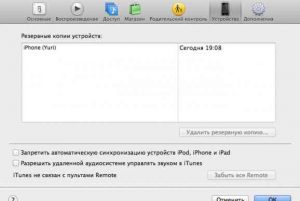
Detekcija uređaja u iTunes
- TV će prikazati sliku konzole i kabela koji ga povezuje s računala.

Apple TV veza s računalom
- Za resetiranje svih postavki Odaberite "Vratite Apple TV" U ayttuns. Uspostavit će se najnoviju verziju TVOS-a i izbrisati sve podatke.
Video: Kako jednostavno staviti Apple TV u DFU Mode: Apple TV i pribor
